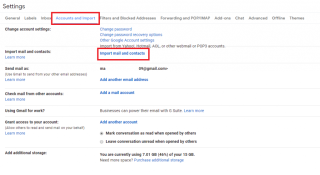¿Es finalmente el momento de pasar de esa dirección de correo electrónico [protegida por correo electrónico] que registró en su universidad a una identificación de correo electrónico sofisticada que suena menos peculiar? Cambiar de una cuenta de Gmail a otra es solo un proceso de registro, pero eso no significa que tenga que dejar atrás todos sus correos importantes.
Entonces, en caso de que esté buscando una forma de transferir todos sus correos antiguos a su nueva cuenta de Gmail. ¡Aquí se explica cómo moverlos!
¿Cómo migrar correos electrónicos de su antigua cuenta de Gmail a la nueva?
Es posible que la mayoría de ustedes no lo sepa, pero Gmail tiene una función incorporada para importar correos y contactos de una cuenta de Gmail a otra. Entonces, el proceso es bastante sencillo, todo se haría en cinco minutos:
PASO 1- Inicie sesión en su nueva cuenta de Gmail y diríjase al menú Configuración .
PASO 2- La opción Configuración se puede encontrar haciendo clic en el ícono de ajustes en la esquina superior derecha> pestaña Cuentas e Importación .
PASO 3- Haga clic en la opción Importar correo y contactos . Aparecerá una ventana emergente en su pantalla> ingrese su antigua dirección de Gmail y haga clic en Continuar.

PASO 4- Haga clic en Continuar nuevamente en el siguiente menú emergente e inicie sesión con su cuenta anterior.
PASO 5- Verifique ciertos permisos. En la siguiente ventana, marque todas las casillas (Importar contactos, Importar correo, Importar correo nuevo para los próximos 30 días) y presione el botón 'Iniciar importación' .

Dependiendo de la cantidad de correos electrónicos, el proceso podría llevar tiempo, pero todos sus correos antiguos se transferirían a su nueva cuenta de Gmail.
Leer también: -
10 consejos y trucos rápidos de Gmail para impulsar ... Los consejos y trucos de Gmail para aumentar la productividad no solo le ayudarán a ser un profesional. Pero también ahorrará tiempo ...
¿Cómo administrar su antigua cuenta de Gmail desde la nueva cuenta de Google Mail?
Si cree que seguirá recibiendo correos importantes en la antigua dirección de Gmail. Puede configurarlo para seguir obteniendo todos los correos entrantes y reenviarlo a la nueva ID de Gmail, de modo que le resulte fácil administrar ambos correos en un solo lugar.
La funcionalidad incorporada de Gmail POP (POST Office Protocol) haría esa tarea por usted. Al habilitarlo, puede permitir que su cuenta anterior obtenga correos y siga transfiriendo a su nueva cuenta de Gmail.
Para habilitar POP en Gmail, todo lo que tiene que hacer es:
PASO 1- Abra su antigua cuenta de Gmail y diríjase hacia Configuración en la esquina superior derecha.
PASO 2- Haga clic en la pestaña ' Reenvío y POP / IMAP '> Agregar una dirección de reenvío (su nueva dirección de cuenta de Gmail).
PASO 3- Se enviará un código de verificación a su nueva cuenta de Gmail. Ingrese ese código de confirmación para verificar su dirección de reenvío .
PASO 4- Marque Habilitar POP para el correo que llega de ahora en adelante en la opción Descarga POP.
Haga clic en Guardar cambios y cierre la sesión de su antigua cuenta de Gmail.
PASO 5- Inicie sesión en su nueva cuenta de Gmail ahora. Vaya a Configuración> En la pestaña Cuentas> Haga clic en Agregar una cuenta de correo .

PASO 6- Aparecerá una ventana emergente que le pedirá que ingrese la dirección de correo electrónico. Agregue aquí su antigua ID de cuenta de Gmail y haga clic en Siguiente.

PASO 7- En la siguiente pantalla, elija Importar correos electrónicos de mi otra cuenta (POP3) y haga clic en Siguiente.
Leer también: -
Mejore la experiencia de Gmail con estos 15 consejos y ... Gmail es un servicio completo de correo web para ayudar a los usuarios aficionados y profesionales. Ofrece numerosas funciones útiles y consejos para mejorar ...
PASO 8: Complete los detalles necesarios y verifique la etiqueta de los mensajes entrantes . Haga clic en Agregar cuenta.

¡Eso es todo! A partir de ahora, todos los correos entrantes recibidos en su cuenta de Gmail anterior se transferirán automáticamente a su nueva cuenta de Gmail.
¿Quieres conocer los mejores consejos y trucos para mejorar tu experiencia con Gmail? ¡Haga clic aquí !